下面我们将介绍,如何编写一个启动脚本程序:(.launch文件)
还记得我们在 创建ROS软件包教程 中创建的第一个程序包(beginner_tutorials)吗,现在我们要使用它。
在 beginner_tutorials 软件包里新建一个名为 launch 的文件夹,(用来保存 launch 启动脚本的):
$ roscd beginner_tutorials
$ mkdir launch
$ cd launch
$ gedit turtlemimic.launch #对其进行编辑
添加下面的代码:
<launch>
<group ns="turtlesim1">
<node pkg="turtlesim" name="sim" type="turtlesim_node"/>
</group>
<group ns="turtlesim2">
<node pkg="turtlesim" name="sim" type="turtlesim_node"/>
</group>
</launch>
解释程序:
上面的代码,创建了2个 ros 节点, 并以不同命名空间标签区分,所以两个节点的名字都是一样的也没关系。
<launch>: 这个标签是其他标签的根标签,简单的说,它就是其他标签的容器。<group>: 它可以做成一个组, 简单的比喻, 就像是 C++里面的namespace一样,并且这个标签里的”ns” 指的就是:namespace(命名空间)。<node>: 这个标签的效果:就是在终端中使用rosrun命令来启动一个节点。 “pkg”参数:软件(或程序)包名。
如何运行这个 launch 文件: (运行脚本文件,不像运行rosrun命令,不需要提前在一个终端中运行 roscore 命令。如果你没有启动roscore命令,这个roslaunch 会自动启动 /rosout 节点;如果你先前启动了roscore,这个roslaunch就不会再启动/rosout节点了。)
运行启动文件:
$ roslaunch beginner_tutorials turtlemimic.launch
执行完这个语句后,你会看到弹出了两个一样的窗口,如下图所示。这就是这个启动文件的效果:创建了 2个 小海龟节点。
现在,我们让:turtlesim2命名空间中的 turtle1 海龟的所有动作都模仿 turtlesim1命名空间 中的 turtle1 海龟。
所有我们需要再在 turtlemimic.launch 文件中启动一个 模仿节点。
什么叫 模仿 : 就是如果我们控制 /turtlesim1/turtle1 小海龟,那么 /turtlesim2/turtle1 就跟着动。
重新打开 turtlemimic.launch 文件中,我们再在这个文件中的<launch></launch> 标签里面,添加下面的代码:
<node pkg="turtlesim" name="mimic" type="mimic">
<remap from="input" to="turtlesim1/turtle1" />
<remap from="output" to="turtlesim2/turtle1" />
</node>完整的程序是下面这个样子的:
<launch>
<group ns="turtlesim1">
<node pkg="turtlesim" name="sim" type="turtlesim_node"/>
</group>
<group ns="turtlesim2">
<node pkg="turtlesim" name="sim" type="turtlesim_node"/>
</group>
<node pkg="turtlesim" name="mimic" type="mimic">
<remap from="input" to="turtlesim1/turtle1" />
<remap from="output" to="turtlesim2/turtle1" />
</node>
</launch>
我们一样,运行 turtlemimic.launch 启动脚本文件: $ roslaunch beginner_tutorials turtlemimic.launch
查看现在有哪些话题正在发布:
$ rostopic list
输出:
/rosout
/rosout_agg
/turtlesim1/turtle1/cmd_vel
/turtlesim1/turtle1/color_sensor
/turtlesim1/turtle1/pose
/turtlesim2/turtle1/cmd_vel
/turtlesim2/turtle1/color_sensor
/turtlesim2/turtle1/pose如果你想得到详细的信息,请执行
rostopic list -v命令。
你看,这里面没有 /turtle1/cmd_vel 这个话题,有的是:/turtlesim1/turtle1/cmd_vel 。
所以,我们新开一个终端,执行下面的命令,就可以让 /turtlesim1/turtle1 小海龟动起来:
$ rostopic pub /turtlesim1/turtle1/cmd_vel geometry_msgs/Twist -r 1 -- '[2.0, 0.0, 0.0]' '[0.0, 0.0, -1.8]'
执行完上面的命令后,小海龟/turtlesim1/turtle1 就按照一定的线速度和角速度进行运动,因为 模仿节点 的原因,所以小海龟/turtlesim2/turtle1 模仿 小海龟/turtlesim1/turtle1 做同样的运动。
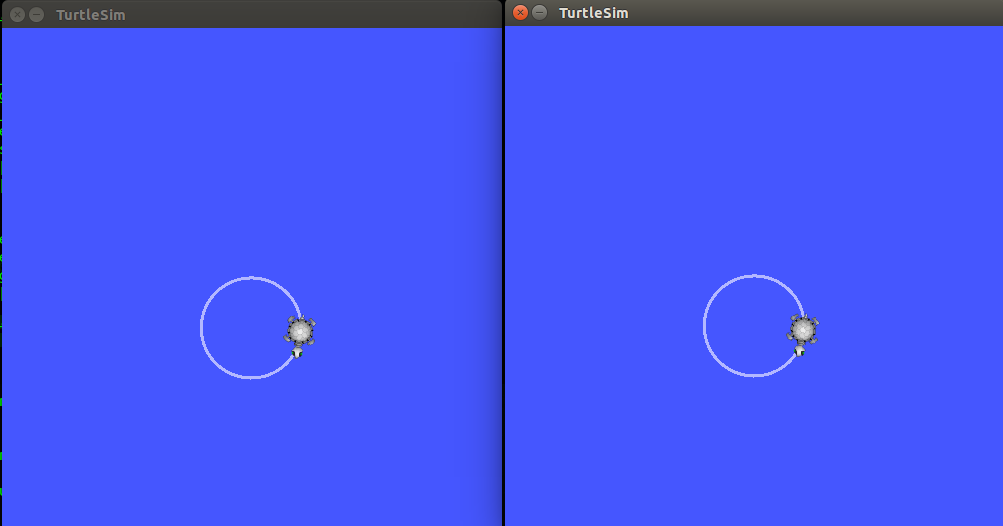
我们运行一下 rqt_graph ,来看看当前节点之间的关系:
$ rqt_graph小练习
现在我们已经学会了,如何编写一个简单的 launch文件,并且我们也知道了如何使用 roslaunch 命令来启动一个启动脚本文件。
下面我们来做一个小练习: 我们就将下面这一堆命令打包成一个启动文件:
$ roscore
$ rosrun turtlesim turtlesim_node
$ rosrun turtlesim turtle_teleop_key
在 beginner_tutorials 程序包中的launch 路径里新建一个 turlte_key_control.launch 文件:
$ roscd beginner_tutorials/launch
$ gedit turlte_key_control.launch #打开turlte_key_control.launch,对其进行编辑
填写下面的代码:
<launch>
<node pkg="turtlesim" name="turtle1" type="turtlesim_node"/>
<node pkg="turtlesim" name="turtle1_key" type="turtle_teleop_key"/>
</launch>
现在我们来运行一下这个启动脚本:
$ roslaunch beginner_tutorials turtle_key_control.launch
你可以在这个终端中,通过方向键来控制小海龟了。


